PS如何批量复制旋转图形?
设·集合小编 发布时间:2023-03-23 16:02:31 1702次最后更新:2024-03-08 11:45:37
PS有一种累加复制旋转功能,可以对之前的变形执行累加操作。通过是利用快捷组合键“ctrl shift alt t”和“ctrl shift t”、“ctrl t”来实现的。下面就具体来了解一下这一特殊功能的使用方法。
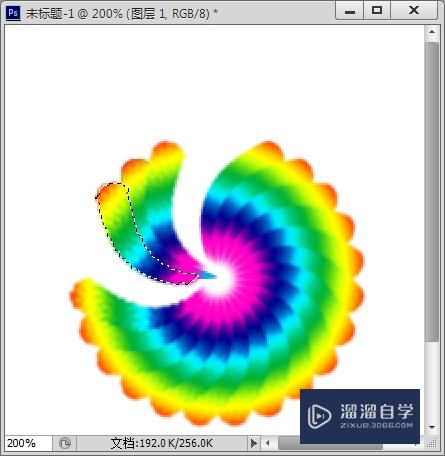
工具/软件
硬件型号:微软Surface Laptop Go
系统版本:Windows7
所需软件:PS CS4
方法/步骤
第1步
打开PS,新建一空白文档。利用“自定义形状”工具,绘制一个图形。
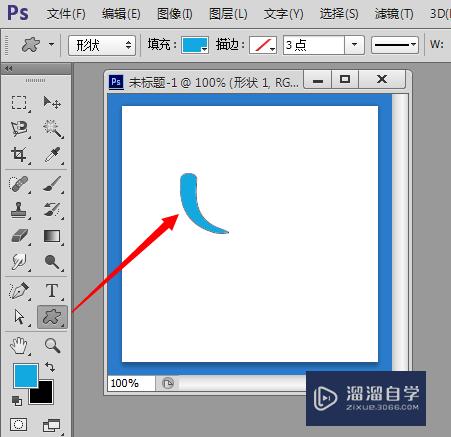
第2步
打开“路径”面板,点击“将路径作为选区载入”按钮。

第3步
新建一图层,然后利用“渐变填充”工具进行填充,填充颜色自定。

第4步
接着按下快捷组合键“Ctrl T”对图片进行变形,并将图形中心点移动到一个顶点。

第5步
接着在“属性”面板中设置“旋转角度”为“15”,此时效果如图,按回车确认变形操作。

第6步
接着不断的按快捷组合键“Ctrl Shift T”,会发现图形不断的重复之前的操作,但是不复制。

第7步
然后再同时按“Ctrl Shift Alt T”,就会发现图形在重复执行之前的动作的同时,也会执行复制操作,不过此时还发现图层并没有自动新建。

第8步
借助以下操作方法,我们可以制作出各式各样独特效果的图形。

- 上一篇:PS如何减少锯齿?
- 下一篇:如何用PS画空心圆?
相关文章
广告位


评论列表